做短视频最让我头疼的就是做影视剪辑,影视剪辑是最低门槛入门的短视频操作,就是太占用时间了,而占用时间最长的就是视频素材的搜集。我们获取视频素材的方式一般是下载,能下载的话就下载。如果不能下载的就一边播放,一边录屏。如果你只要截取视频中的一部分的话,那就建议你直接录屏就好。以免下载整个片子,浪费很多时间。

其实电脑上自带了各种各样的功能供大家选择使用,而【录屏】就是电脑的众多功能之一。还有很多好用的录屏技巧,比如想要在录屏中加入自己的声音,或者对录屏内容进行剪辑等等,最常见的电脑录屏应用,就是游戏录制和精彩视频片段的录制,再就是教学课程的录制等。但是,还是有很多的小伙伴对电脑 录屏功能不是很了解,就更不用说录屏的操作步骤了,那更是不熟悉。如果你想要进行一些电脑屏幕步骤的操作,想要把屏幕录制下来,我们利用哪些工具把比较精彩的屏幕画面录制下来呢?下面就把四种简单的电脑录屏方法分享给大家。
第一个电脑录屏方法:“迅捷屏幕录像工具”进行电脑录屏
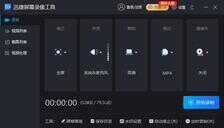
首先在电脑中安装【AVI、MP4等,第五个摄像头选项开启关闭,根据自己的需求设置就可以了。以上这些最基础的设置都调整为合适的选项以后,在页面的右上方点击设置按钮,里面包含通用设置、录制选项、热键和水印调整模块。大家可以根据具体录屏需要来自行设置,设置完成后就可以开始录制了。
第二个电脑录屏方法:PPT屏幕录制功能
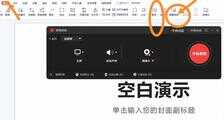
打开PPT文件,卡中,点开即可看见有一个屏幕录制功能。这里要一下,PPT想必大家都很熟悉,我们经常用来总结汇报、会议演示、企业宣传、营销策划、制作课件等,但是PPT里也有很多隐藏功能,有好多人不知道其中就有屏幕录制功能。打开PPT后,点击页面上方工具栏的插入选项之后在下面就可以找到屏幕录制按钮,注意在录屏之前先要将需要切换到需要录屏的画面,然后点击屏幕录制按钮,框选出需要录制的屏幕区域,开始录制即可。如果想要录制屏幕声音,一定要记得先点击音频,然后再选择录制区域的大小和录制对象。
屏幕视频录制完整之后,在键盘上点击快捷键【Win Shift Q】即可结束录屏,而录制所得的视频将会自动保存到PPT中,如果需要另存为,只要鼠标右击此视频然后选择即可保存在电脑磁盘中。
第三个电脑录屏方法,360浏览器录屏功能
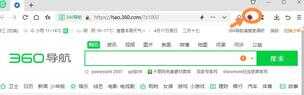
想要免费,图省事的话,可以用到360浏览器自带的录屏功能。软件特点:1.完全免费;2.无需登录;3.无水印;4.无时间限制;5.易于操作;6.实时保存;7.多功能录屏:
360浏览器录屏功能可以录制电脑桌面上任意操作,你观看的每一个视频,玩的任何一款游戏,操作过的每一个软件,或者制作的每一个课件它都可以高清录制并保存下来;能够精准捕捉浏览器中的指定窗口,不影响浏览其它页面或工作,为你提供更精确的录屏体验;不仅可以单独录制摄像头画面,也可以在录制桌面/浏览器窗口时开启摄像头,实现“画中画”录制效果,让你的视频更加丰富多彩;既支持录制系统声音,又支持录制麦克风声音,或者两者同时录制。你可以自由选择,更加全能;还提供多种图形标注工具随时对所录制的视频进行标记和注释。
第四个电脑录屏方法,QQ录屏功能
很多人不知道截频功能,点左键就会跳出个工具栏来,上面就有个录屏功能,拖动截频的框框到你所需要截取的地方,也可以放大缩小,放到你想要录制的区域,点击录屏按纽就可以开始录制了。录完了直接保存就可以了。
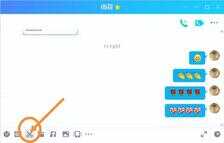
还有一方法就是打开QQ对话框那把剪刀打开截频录屏工能。
还有一些其它的录屏方法,比如电脑自带录屏,
Windows自带运行窗口,输入快捷键【win R】就能打开,不过想要找到隐藏的录屏功能,还需要输入一串【per.exe】这样的命令字符才能打开。不过电脑自带的录屏功能比较简陋,只有开始记录和停止记录这两个功能,如果对录屏质量没有要求,还是可以使用的。
还有可以下载一些录屏软件:如:1.嗨格式录屏大师2.傲软录屏3.金舟录屏大师4.EV录屏6.ApowerShow,不用下载软件,这一个网站就可以实现在线录制屏幕,对于电脑内存小的人来说最适合不过了。
看完本篇文章,电脑录屏的方法应该都学会了吧,其实这四种方法都挺简单的,只要跟着过一遍就会了,小伙伴们赶紧试一下吧。有对自媒体感兴趣的朋友也可以点赞关注转发强烈推荐一下,今后我将分享更多自媒体干货知识。








